Hur kopierar man data från enstaka celler och klistrar in dem i sammanslagna celler?
Ibland kanske du vill kopiera data från enstaka celler och klistra in dem i sammanslagna celler enligt skärmbilden nedan. Men när du kopierar och klistrar in data i sammanslagna celler med kopiera och klistra funktioner direkt, kommer ett varningsmeddelande "Vi kan inte göra det till en sammanfogad cell" dyka upp. I den här artikeln kommer jag att ge en detaljerad förklaring av detta problem.

Kopiera data från enstaka celler och klistra in dem i sammanslagna celler
Gör med följande steg för att slutföra denna uppgift:
Step1: Välj de sammanslagna cellerna där du ska klistra in cellvärdena och kopiera och klistra in formeln nedan i formelfältet:
Anmärkningar: I ovanstående formel, A2: A7 är cellerna som du vill kopiera, och C2 är den första cellen av de sammanslagna cellerna som du vill klistra in data.

Step2: När du har klistrat in formeln trycker du på Ctrl + Enter nycklar tillsammans, så får du följande felmeddelande. Klicka bara på OK knapp.

Step3: Efter det kommer du att se följande resultat: nollvärden i den sammanslagna cellen.

Step4: Nästa, vänligen klicka Fil > Tillbehör för att gå till Excel-alternativ dialog ruta. Klicka sedan Formler fliken från den vänstra panelen och kontrollera sedan Aktivera iterativ beräkning kryssruta, se skärmdump:
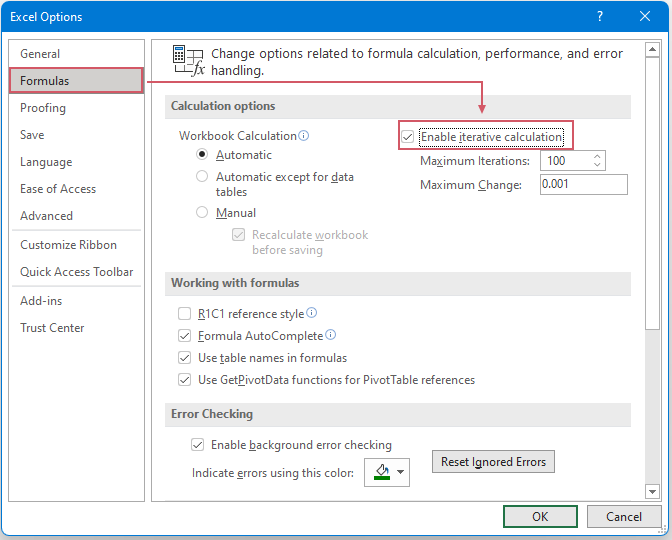
Step5: Klicka till slut OK för att stänga dialogrutan. Och nu kan du se att de ej sammanslagna cellerna har kopierats till de sammanslagna cellerna enligt följande:

De bästa Office-produktivitetsverktygen
Kutools för Excel - Hjälper dig att sticka ut från mängden
Kutools för Excel har över 300 funktioner, Se till att det du behöver bara är ett klick bort...

Fliken Office - Aktivera läsning och redigering av flikar i Microsoft Office (inkluderar Excel)
- En sekund att växla mellan dussintals öppna dokument!
- Minska hundratals musklick åt dig varje dag, säg adjö till mushanden.
- Ökar din produktivitet med 50 % när du visar och redigerar flera dokument.
- Ger effektiva flikar till Office (inklusive Excel), precis som Chrome, Edge och Firefox.
